-
Déployer une instance de Citrix ADC VPX sur AWS
-
Optimisation des performances Citrix ADC VPX sur VMware ESX, Linux KVM et Citrix Hypervisors
-
Installer une instance Citrix ADC VPX sur le cloud VMware sur AWS
-
Installer une instance Citrix ADC VPX sur les serveurs Microsoft Hyper-V
-
Installer une instance Citrix ADC VPX sur la plate-forme Linux-KVM
-
Provisionnement de l'appliance virtuelle Citrix ADC à l'aide d'OpenStack
-
Provisionnement de l'appliance virtuelle Citrix ADC à l'aide du gestionnaire de machines virtuelles
-
Configuration des appliances virtuelles Citrix ADC pour utiliser l'interface réseau SR-IOV
-
Configuration des appliances virtuelles Citrix ADC pour utiliser l'interface réseau PCI Passthrough
-
Provisionnement de l'appliance virtuelle Citrix ADC à l'aide du programme virsh
-
Provisionnement de l'appliance virtuelle Citrix ADC avec SR-IOV, sur OpenStack
-
Configuration d'une instance Citrix ADC VPX sur KVM pour utiliser les interfaces hôtes OVS DPDK
-
Deploy a Citrix ADC VPX instance on AWS
-
Serveurs d'équilibrage de charge dans différentes zones de disponibilité
-
Déployer une paire HA VPX dans la même zone de disponibilité AWS
-
Haute disponibilité dans différentes zones de disponibilité AWS
-
Déployez une paire VPX haute disponibilité avec des adresses IP privées dans différentes zones AWS
-
Configurer une instance Citrix ADC VPX pour utiliser l'interface réseau SR-IOV
-
Configurer une instance Citrix ADC VPX pour utiliser la mise en réseau améliorée avec AWS ENA
-
Déployer une instance de Citrix ADC VPX sur Microsoft Azure
-
Architecture réseau pour les instances Citrix ADC VPX sur Microsoft Azure
-
Configurer plusieurs adresses IP pour une instance autonome Citrix ADC VPX
-
Configurer une configuration haute disponibilité avec plusieurs adresses IP et cartes réseau
-
Configurer une instance Citrix ADC VPX pour utiliser la mise en réseau accélérée Azure
-
Configurer les nœuds HA-INC à l'aide du modèle Citrix haute disponibilité avec Azure ILB
-
Installer une instance Citrix ADC VPX sur la solution Azure VMware
-
Ajouter des paramètres de mise à l'échelle automatique Azure
-
Configurer GSLB sur une configuration haute disponibilité active en veille
-
Configurer les pools d'adresses (IIP) pour un dispositif NetScaler Gateway
-
Scripts PowerShell supplémentaires pour le déploiement Azure
-
Déployer une instance Citrix ADC VPX sur Google Cloud Platform
-
Automatiser le déploiement et les configurations de Citrix ADC
-
Solutions pour les fournisseurs de services de télécommunication
-
Trafic du plan de contrôle de l'équilibrage de charge basé sur les protocoles Diameter, SIP et SMPP
-
Utilisation de la bande passante avec la fonctionnalité de redirection du cache
-
-
Authentification, autorisation et audit du trafic des applications
-
Fonctionnement de l'authentification, de l'autorisation et de l'audit
-
Composants de base de la configuration de l'authentification, de l'autorisation et de l'audit
-
-
Autorisation de l'accès des utilisateurs aux ressources de l'application
-
Citrix ADC en tant que proxy Active Directory Federation Service
-
NetScaler Gateway sur site en tant que fournisseur d'identité vers Citrix Cloud
-
Prise en charge de la configuration de l'attribut de cookie SameSite
-
Résoudre les problèmes liés à l'authentification et à l'autorisation
-
-
-
-
Configuration de l'expression de stratégie avancée : mise en route
-
Expressions de stratégie avancées : utilisation des dates, des heures et des nombres
-
Expressions de stratégie avancées : analyse des données HTTP, TCP et UDP
-
Expressions de stratégie avancées : analyse des certificats SSL
-
Expressions de stratégie avancées : adresses IP et MAC, débit, ID VLAN
-
Expressions de stratégie avancées : fonctions d'analyse de flux
-
Référence des expressions - Expressions de stratégie avancées
-
Exemples récapitulatifs d'expressions et de stratégies de syntaxe par défaut
-
Tutoriel sur les exemples de stratégies syntaxiques par défaut pour la réécriture
-
Migration des règles Apache mod_rewrite vers la syntaxe par défaut
-
-
-
-
Vérifications de protection XML
-
Articles sur les alertes de signatures
-
-
Traduire l'adresse IP de destination d'une requête vers l'adresse IP d'origine
-
-
Prise en charge de la configuration Citrix ADC dans un cluster
-
-
-
Groupes de nœuds pour les configurations repérées et partiellement entrelacées
-
Désactivation de la direction sur le fond de panier du cluster
-
Suppression d'un nœud d'un cluster déployé à l'aide de l'agrégation de liens de cluster
-
Surveillance de la configuration du cluster à l'aide de la MIB SNMP avec lien SNMP
-
Surveillance des échecs de propagation des commandes dans un déploiement de cluster
-
Liaison d'interface VRRP dans un cluster actif à nœud unique
-
Scénarios de configuration et d'utilisation du cluster
-
Migration d'une configuration HA vers une configuration de cluster
-
Interfaces communes pour le client et le serveur et interfaces dédiées pour le fond de panier
-
Commutateur commun pour le client, le serveur et le fond de panier
-
Commutateur commun pour client et serveur et commutateur dédié pour fond de panier
-
Services de surveillance dans un cluster à l'aide de la surveillance des chemins
-
Opérations prises en charge sur des nœuds de cluster individuels
-
-
-
Configurer les enregistrements de ressources DNS
-
Créer des enregistrements MX pour un serveur d'échange de messagerie
-
Créer des enregistrements NS pour un serveur faisant autorité
-
Créer des enregistrements NAPTR pour le domaine des télécommunications
-
Créer des enregistrements PTR pour les adresses IPv4 et IPv6
-
Créer des enregistrements SOA pour les informations faisant autorité
-
Créer des enregistrements TXT pour contenir du texte descriptif
-
Configurer Citrix ADC en tant que résolveur de stub non validant sensible à la sécurité
-
Prise en charge des trames Jumbo pour le DNS pour gérer les réponses de grande taille
-
Configurer la mise en cache négative des enregistrements DNS
-
-
Équilibrage de charge de serveur global
-
Configurez les entités GSLB individuellement
-
Synchronisation de la configuration dans une configuration GSLB
-
Cas d'utilisation : déploiement d'un groupe de services Autoscale basé sur l'adresse IP
-
-
Remplacer le comportement de proximité statique en configurant les emplacements préférés
-
Configuration de la sélection des services GSLB à l'aide du changement de contenu
-
Configurer GSLB pour les requêtes DNS avec des enregistrements NAPTR
-
Exemple de configuration parent-enfant complète à l'aide du protocole d'échange de métriques
-
-
Équilibrer la charge du serveur virtuel et des états de service
-
Protection d'une configuration d'équilibrage de charge contre les défaillances
-
-
Configuration des serveurs virtuels d'équilibrage de charge sans session
-
Réécriture des ports et des protocoles pour la redirection HTTP
-
Insérer l'adresse IP et le port d'un serveur virtuel dans l'en-tête de requête
-
Utiliser une adresse IP source spécifiée pour la communication principale
-
Définir une valeur de délai d'expiration pour les connexions client inactives
-
Utiliser un port source d'une plage de ports spécifiée pour les communications en arrière-plan
-
Configurer la persistance de l'adresse IP source pour la communication principale
-
-
Paramètres d'équilibrage de charge avancés
-
Protégez les applications sur les serveurs protégés contre les pics de trafic
-
Activer le nettoyage des connexions de serveur virtuel et de service
-
Activer ou désactiver la session de persistance sur les services TROFS
-
Activer la vérification de l'état TCP externe pour les serveurs virtuels UDP
-
Maintenir la connexion client pour plusieurs demandes client
-
Utiliser l'adresse IP source du client lors de la connexion au serveur
-
Définissez une limite sur le nombre de demandes par connexion au serveur
-
Définir une valeur de seuil pour les moniteurs liés à un service
-
Définir une valeur de délai d'attente pour les connexions client inactives
-
Définir une valeur de délai d'attente pour les connexions de serveur inactives
-
Définir une limite sur l'utilisation de la bande passante par les clients
-
Conserver l'identificateur VLAN pour la transparence du VLAN
-
Configurer les moniteurs dans une configuration d'équilibrage de charge
-
Configurer l'équilibrage de charge pour les protocoles couramment utilisés
-
Cas d'utilisation 3 : configurer l'équilibrage de charge en mode de retour direct du serveur
-
Cas d'utilisation 4 : Configuration des serveurs LINUX en mode DSR
-
Cas d'utilisation 5 : configurer le mode DSR lors de l'utilisation de TOS
-
Cas d'utilisation 7 : Configurer l'équilibrage de charge en mode DSR à l'aide d'IP sur IP
-
Cas d'utilisation 8 : Configurer l'équilibrage de charge en mode à un bras
-
Cas d'utilisation 9 : Configurer l'équilibrage de charge en mode en ligne
-
Cas d'utilisation 10 : Équilibrage de charge des serveurs de systèmes de détection d'intrusion
-
Cas d'utilisation 11 : Isolation du trafic réseau à l'aide de stratégies d'écoute
-
Cas d'utilisation 12 : configurer Citrix Virtual Desktops pour l'équilibrage de charge
-
Cas d'utilisation 13 : Configuration de Citrix Virtual Apps pour l'équilibrage de charge
-
Cas d'utilisation 14 : Assistant ShareFile pour l'équilibrage de charge Citrix ShareFile
-
Cas d'utilisation 15 : configurer l'équilibrage de charge de couche 4 sur l'appliance Citrix ADC
-
-
-
Configuration pour générer le trafic de données Citrix ADC FreeBSD à partir d'une adresse SNIP
-
-
Déchargement et accélération SSL
-
Prise en charge du protocole TLSv1.3 tel que défini dans la RFC 8446
-
Suites de chiffrement disponibles sur les appliances Citrix ADC
-
Matrice de prise en charge des certificats de serveur sur l'appliance ADC
-
Prise en charge du module de sécurité matérielle Thales Luna Network
-
-
-
-
Authentification et autorisation pour les utilisateurs système
-
Configuration des utilisateurs, des groupes d'utilisateurs et des stratégies de commande
-
Réinitialisation du mot de passe administrateur par défaut (nsroot)
-
Configuration de l'authentification des utilisateurs externes
-
Authentification par clé SSH pour les administrateurs Citrix ADC
-
Authentification à deux facteurs pour les utilisateurs système
-
-
-
Points à prendre en compte pour une configuration haute disponibilité
-
Synchronisation des fichiers de configuration dans une configuration haute disponibilité
-
Restriction du trafic de synchronisation haute disponibilité vers un VLAN
-
Configuration de nœuds haute disponibilité dans différents sous-réseaux
-
Limitation des basculements causés par les moniteurs de routage en mode non INC
-
Gestion des messages de pulsation haute disponibilité sur une appliance Citrix ADC
-
Supprimer et remplacer un Citrix ADC dans une configuration haute disponibilité
-
This content has been machine translated dynamically.
Dieser Inhalt ist eine maschinelle Übersetzung, die dynamisch erstellt wurde. (Haftungsausschluss)
Cet article a été traduit automatiquement de manière dynamique. (Clause de non responsabilité)
Este artículo lo ha traducido una máquina de forma dinámica. (Aviso legal)
此内容已经过机器动态翻译。 放弃
このコンテンツは動的に機械翻訳されています。免責事項
이 콘텐츠는 동적으로 기계 번역되었습니다. 책임 부인
Este texto foi traduzido automaticamente. (Aviso legal)
Questo contenuto è stato tradotto dinamicamente con traduzione automatica.(Esclusione di responsabilità))
This article has been machine translated.
Dieser Artikel wurde maschinell übersetzt. (Haftungsausschluss)
Ce article a été traduit automatiquement. (Clause de non responsabilité)
Este artículo ha sido traducido automáticamente. (Aviso legal)
この記事は機械翻訳されています.免責事項
이 기사는 기계 번역되었습니다.책임 부인
Este artigo foi traduzido automaticamente.(Aviso legal)
这篇文章已经过机器翻译.放弃
Questo articolo è stato tradotto automaticamente.(Esclusione di responsabilità))
Translation failed!
Équilibrer la charge des serveurs de protocole Bureau à distance
Le protocole RDP (Remote Desktop Protocol) est un protocole compatible multicanal qui permet de disposer de canaux virtuels distincts pour transporter des données de présentation, des communications de périphérique série, des informations de licence, des données hautement cryptées (activité du clavier et de la souris), etc.
RDP est utilisé pour fournir une interface graphique à un autre ordinateur du réseau. RDP est utilisé avec les serveurs Terminal Server Windows pour fournir un accès rapide avec transmission presque en temps réel des mouvements de souris et des touches pressées même sur des connexions à faible bande passante.
Lorsque plusieurs serveurs Terminal Server sont déployés pour fournir des services Bureau à distance, l’appliance Citrix ADC assure l’équilibrage de charge des serveurs Terminal Server (Windows 2003 et 2008 Server Enterprise Editions). Parfois, un utilisateur qui accède à une application à distance peut vouloir laisser l’application en cours d’exécution sur la machine distante mais arrêter l’ordinateur local. L’utilisateur ferme donc l’application locale sans se déconnecter de l’application distante. Une fois reconnecté à la machine distante, l’utilisateur doit pouvoir continuer avec l’application distante. Pour fournir cette fonctionnalité, l’implémentation Citrix ADC RDP respecte le jeton de routage (cookie) défini par le répertoire de session des services Terminal Server ou Broker afin que le client puisse se reconnecter au même serveur Terminal Server auquel il était précédemment connecté. Le répertoire de session, implémenté sur Windows 2003 Terminal Server, est appelé Broker sur Windows 2008 Terminal Server.
Lorsqu’une connexion TCP est établie entre le client et le serveur virtuel d’équilibrage de charge, Citrix ADC applique la méthode d’équilibrage de charge spécifiée et transfère la demande à l’un des serveurs Terminal Server. Le serveur Terminal Server vérifie le répertoire de session pour déterminer si le client dispose d’une session exécutée sur un autre serveur Terminal Server du domaine.
S’il n’y a pas de session active sur un autre serveur Terminal Server, le serveur Terminal Server répond en servant la demande client et l’appliance Citrix ADC transmet la réponse au client.
S’il existe une session active sur un autre serveur Terminal Server, le serveur Terminal Server qui reçoit la demande insère un cookie (appelé jeton de routage) avec les détails de la session active et renvoie les paquets à l’appliance Citrix ADC, qui renvoie le paquet au client. Le serveur ferme la connexion avec le client. Lorsque le client tente de se connecter à nouveau, Citrix ADC lit les informations de cookie et transmet le paquet au serveur Terminal Server sur lequel le client a une session active.
L’utilisateur sur la machine cliente subit une continuation du service et n’a pas à prendre d’action spécifique.
Remarque : La fonctionnalité Répertoire de sessions Windows nécessite le client Bureau à distance qui a été publié pour la première fois avec Windows XP. Si une session avec un client Terminal Server Windows 2000 ou Windows NT 4.0 est déconnectée et que le client se reconnecte, le serveur avec lequel la connexion est établie est sélectionné par l’algorithme d’équilibrage de charge.
Le diagramme suivant décrit l’équilibrage de charge RDP.
Figure 1. Topologie d’équilibrage de charge pour RDP
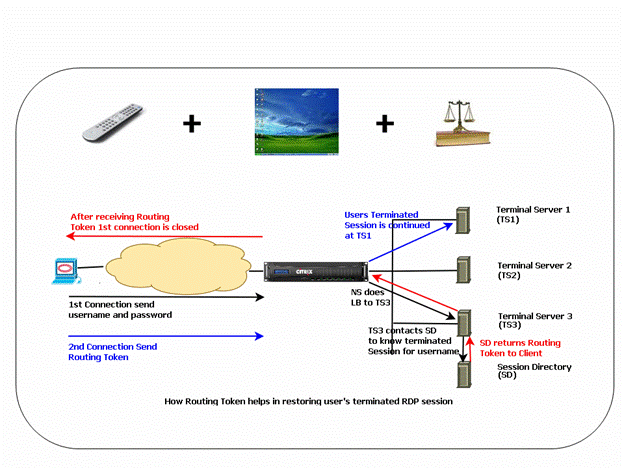
Remarque
- Lorsqu’un service RDP est configuré, la persistance est automatiquement maintenue à l’aide d’un jeton de routage. Vous n’avez pas besoin d’activer explicitement la persistance.
- L’appliance Citrix ADC prend uniquement en charge les cookies IP.
- Le script nsrdp.pl n’est pas pris en charge sur aucune version actuelle des serveurs Windows.
Assurez-vous que les sessions RDP déconnectées sont effacées sur les serveurs Terminal Server au niveau du back-end afin d’éviter les battements entre deux serveurs Terminal Server lorsqu’une session RDP est déconnectée sans déconnexion. Pour de plus amples informations, consultez https://docs.microsoft.com/en-us/previous-versions/windows/it-pro/windows-server-2003/cc758177(v=ws.10)#BKMK_2
Lorsque vous ajoutez un service RDP, par défaut, Citrix ADC ajoute un moniteur du type TCP et le lie au service. Le moniteur par défaut est un moniteur TCP simple qui vérifie si un processus d’écoute existe sur le port 3389 du serveur spécifié pour le service RDP. S’il y a un processus d’écoute à 3389, Citrix ADC marque ce service comme UP et s’il n’y a pas de processus d’écoute, il marque le service comme DOWN.
Pour une surveillance plus efficace d’un service RDP, en plus du moniteur par défaut, vous pouvez configurer un moniteur de script destiné au protocole RDP. Lorsque vous configurez le moniteur de script, le Citrix ADC ouvre une connexion TCP au serveur spécifié et envoie un paquet RDP. Le moniteur marque le service comme UP uniquement s’il reçoit une confirmation de la connexion du serveur physique. Par conséquent, à partir du moniteur de script, Citrix ADC peut savoir si le service RDP est prêt à traiter une demande.
Le moniteur est un moniteur de type utilisateur et le script se trouve sur Citrix ADC à l’adresse /nsconfig/monitors/nsrdp.pl. Lorsque vous configurez le moniteur utilisateur, le Citrix ADC exécute le script automatiquement. Pour configurer le moniteur de script, ajoutez le moniteur et liez-le au service RDP.
Pour configurer l’équilibrage de charge RDP, créez des services de type RDP et liez-les à un serveur virtuel RDP.
Pour configurer les services d’équilibrage de charge RDP à l’aide de l’interface de ligne de commande
À l’invite de commandes, tapez les commandes suivantes pour configurer une configuration d’équilibrage de charge RDP et vérifier la configuration :
add service <name>@ <serverName> <serviceType> <port>
<!--NeedCopy-->
Remarque : Répétez la commande précédente pour ajouter d’autres services.
Exemple
> add service ser1 10.102.27.182 RDP 3389
Done
> add service ser2 10.102.27.183 RDP 3389
Done
>show service ser1
ser1 (10.102. 27.182:3389) - RDP
State: UP
…
Server Name: 10.102.27.182
Server ID : 0 Monitor Threshold : 0
Down state flush: ENABLED
…
1) Monitor Name: tcp-default
State: UP Weight: 1
…
Response Time: 4.152 millisec
Done
<!--NeedCopy-->
Pour configurer les services d’équilibrage de charge RDP à l’aide de l’utilitaire de configuration
Accédez à Gestion du trafic > Équilibrage de charge > Serviceset créez des services de type RDP.
Pour configurer un serveur virtuel d’équilibrage de charge RDP à l’aide de l’interface de ligne de commande
À l’invite de commandes, tapez les commandes suivantes pour configurer un serveur virtuel d’équilibrage de charge RDP et vérifier la configuration :
add lb vserver <name>@ <serviceType> <ipAddress> <port>
bind lb vserver <name>@ <serviceName>
Bind all the RDP services to be load balanced to the virtual server.
<!--NeedCopy-->
Exemple :
Cet exemple comporte deux services RDP liés au serveur virtuel RDP.
add lb vs v1 rdP 10.102.27.186 3389
Done
bind lb vs v1 ser1
service "ser1" bound
bind lb vs v1 ser2
service "ser2" bound
Done
sh lb vs v1
v1 (10.102.27.186:3389) - RDP Type: ADDRESS
State: UP
…
No. of Bound Services : 2 (Total) 2 (Active)
Configured Method: LEASTCONNECTION
Current Method: Round Robin, Reason: A new service is bound
Mode: IP
Persistence: NONE
L2Conn: OFF
1) ser1 (10.102.27.182: 3389) - RDPState: UP Weight: 1
2) ser2 (10.102.27.183: 3389) - RDPState: UP Weight: 1
Done
<!--NeedCopy-->
Pour configurer un serveur virtuel d’équilibrage de charge RDP à l’aide de l’utilitaire de configuration
Accédez à Gestion du trafic > Équilibrage de charge > Serveurs virtuels, créez un serveur virtuel de type RDP et liez les services RDP à ce serveur virtuel.
Pour configurer un moniteur de script pour les services RDP à l’aide de l’interface de ligne de commande
À l’invite de commandes, tapez les commandes suivantes :
add lb monitor <monitorName> USER -scriptName nsrdp.pl
bind lb monitor <monitorName> <rdpServiceName>
<!--NeedCopy-->
Exemple :
add service ser1 10.102.27.182 RDP 3389
add lb monitor RDP_MON USER -scriptName nsrdp.pl
bind lb monitor RDP_MON ser1
<!--NeedCopy-->
Pour configurer un moniteur de script pour les services RDP à l’aide de l’utilitaire de configuration
- Accédez à Gestion du trafic > Équilibrage de charge > Moniteurset créez un moniteur de type USER.
- Dans Paramètres spéciaux, dans la liste Nom du script, sélectionnez nsrdp.pl, puis liez ce moniteur à un service RDP.
Partager
Partager
Dans cet article
- Pour configurer les services d’équilibrage de charge RDP à l’aide de l’interface de ligne de commande
- Pour configurer les services d’équilibrage de charge RDP à l’aide de l’utilitaire de configuration
- Pour configurer un serveur virtuel d’équilibrage de charge RDP à l’aide de l’interface de ligne de commande
- Pour configurer un serveur virtuel d’équilibrage de charge RDP à l’aide de l’utilitaire de configuration
- Pour configurer un moniteur de script pour les services RDP à l’aide de l’interface de ligne de commande
- Pour configurer un moniteur de script pour les services RDP à l’aide de l’utilitaire de configuration
This Preview product documentation is Cloud Software Group Confidential.
You agree to hold this documentation confidential pursuant to the terms of your Cloud Software Group Beta/Tech Preview Agreement.
The development, release and timing of any features or functionality described in the Preview documentation remains at our sole discretion and are subject to change without notice or consultation.
The documentation is for informational purposes only and is not a commitment, promise or legal obligation to deliver any material, code or functionality and should not be relied upon in making Cloud Software Group product purchase decisions.
If you do not agree, select I DO NOT AGREE to exit.